Czy przypadkowo sformatowałeś dysk, którego nie miałeś na myśli, i straciłeś ważne pliki? A może planowałeś go sformatować, ale później zdałeś sobie sprawę, że zapomniałeś o zrobieniu kopii zapasowej danych?
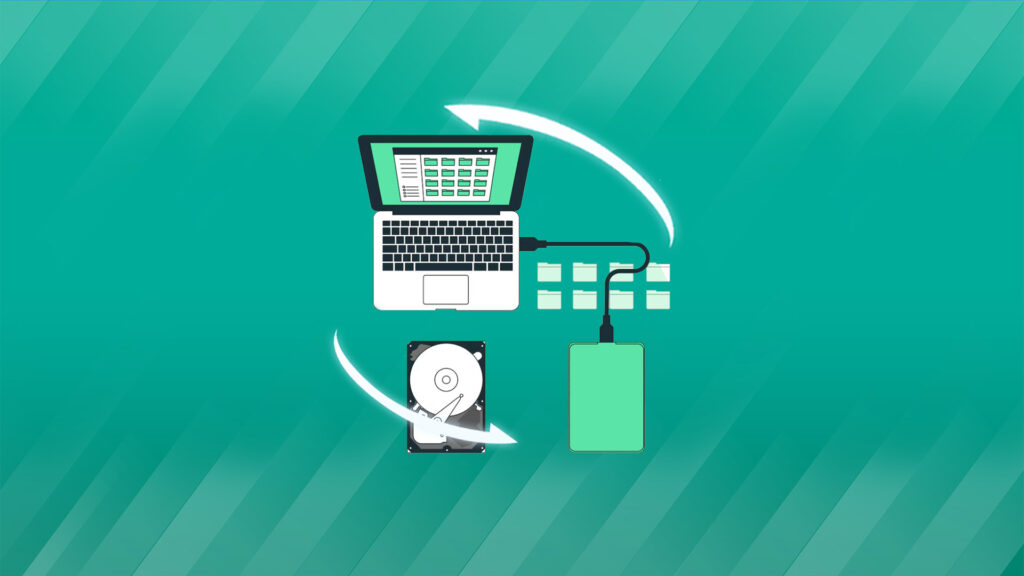
Na pewno nie jesteś sam. Jak odzyskać dane z dysku po formacie? Błędy podczas formatowania są jedną z głównych przyczyn utraty danych, a ten przewodnik stał się nieocenionym źródłem informacji dla tysięcy użytkowników, przyciągając w zeszłym roku ponad 12 000 odwiedzających! Nie traćmy więc czasu. Oto wszystko, co musisz wiedzieć, aby odzyskać sformatowany dysk twardy.
Odzyskiwanie danych po formacie dysku twardego – czy to możliwe?
Krótka odpowiedź brzmi: Tak, możesz. Jednakże istnieje kilka czynników, które mogą uczynić ten proces łatwiejszym lub trudniejszym. Pozostań z nami, aby uzyskać informacje potrzebne do łatwego odzyskiwanie danych z sformatowanych dysków twardych.
Jakiego rodzaju dysku używasz?
Istnieją dwa powszechne rodzaje dysków – HDD i SSD. Może się to wydawać zbędną informacją, ale istnieją kluczowe różnice między tymi dyskami, które sprawiają, że odzyskiwanie danych jest nieco bardziej skomplikowane.
Dyski twarde (HDD) przechowują dane fizycznie. Kiedy zapisujesz dane na nich, zmieniają niektóre części swoich powierzchni magnetycznie. W związku z tym, nawet po sformatowaniu danych, możliwe jest ich odzyskanie.
Dyski SSD są nieco bardziej skomplikowane. Używają pamięci flash i polegają na poleceniu TRIM, aby zoptymalizować wydajność. TRIM całkowicie usuwa bloki danych, gdy są oznaczone do usunięcia. W rezultacie sformatowanie SSD często usuwa wszystkie dane, co sprawia, że odzyskanie ich jest prawie niemożliwe.
Jak sformatowałeś dysk?
Na pierwszy rzut oka to pytanie może wydawać się nieistotne – czy ma to w ogóle znaczenie? W rzeczywistości ma to duże znaczenie. Istnieją dwa rodzaje metod formatowania, ale tylko jedna z nich pozwala na łatwe odzyskanie danych.
- Szybkie formatowanie nadpisuje system plików, co sprawia, że pliki stają się niedostępne, ale nie są faktycznie usuwane. Żadne polecenia nie są wysyłane w celu usunięcia danych, więc jeśli wykonałeś szybkie formatowanie, twoje dane nadal znajdują się na dysku i mogą zostać odzyskane. Pamiętaj także o TRIM, jeśli masz SSD, ponieważ może on wpłynąć na proces odzyskiwanie.
- Pełne formatowanie (wykonywane, gdy odznaczasz opcję Szybkiego formatowania) idzie o krok dalej. W starszych systemach operacyjnych ten proces po prostu sprawdzał uszkodzone sektory i je naprawiał. Jednak prawie wszystkie nowsze aktualizacje systemów operacyjnych nie tylko usuwają dane, ale również nadpisują je zerami. Ta akcja trwale usuwa wszystkie przechowywane pliki. Dane z całkowicie sformatowanych dysków nie mogą być odzyskane przy użyciu oprogramowania do odzyskiwania.
Jak odzyskać dane z dysku po formacie?
Chociaż zasady przechowywania i zapisywania danych (magnetyczne i pamięci flash) mają istotny wpływ na odzyskiwanie danych z sformatowanego dysku, system plików również odgrywa kluczową rolę. System plików działa jak katalog biblioteki, śledząc lokalizację plików na nośniku. Formatowanie w zasadzie polega na przepisaniu tego katalogu, co usuwa odniesienia do starych danych. Jednak wiele rozwiązań do odzyskiwanie danych potrafi nie tylko korzystać z zapisów systemu plików, ale także odzyskiwać dane poprzez identyfikację unikalnych sygnatur plików pozostawionych na urządzeniu.
Bitwar Data Recovery jest na rynku od pewnego czasu i zdobyła znaczną popularność w dziedzinie odzyskiwanie danych. Wiele użytkowników i recenzentów chwali jej algorytmy odzyskiwania, interfejs oraz niezawodność. Program do odzyskiwania danych z sformatowanego dysku skutecznie przywraca dane z sformatowanych dysków oraz różnych systemów plików (FAT32, exFAT, NTFS, EXT4 itd.). Dysponuje obszerną bazą wspieranych typów plików (sygnatur), która jest regularnie aktualizowana. Dla nas oznacza to, że twórcy nieustannie dbają o jakość swojego oprogramowania i poważnie podchodzą do opinii oraz uwag użytkowników.
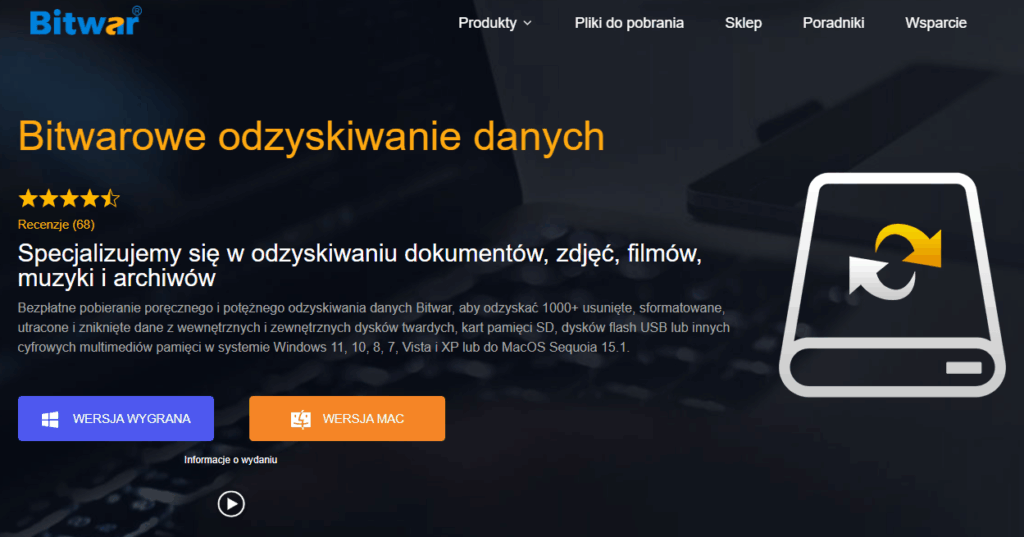
Zalety oprogramowania Bitwar Data Recovery:
- Wsparcie dla systemów Windows 11/10/8.1/8/7 oraz komputerów Mac.
- Możliwość odzyskiwanie plików z urządzeń przenośnych, takich jak pendrive’y USB, karty SD, dyski zewnętrzne itp.
- Wyższy wskaźnik sukcesu przy odzyskiwanie danych w różnych scenariuszach utraty, w tym z usuniętych, sformatowanych i RAW nośników.
- Obsługa podglądu plików przed ich odzyskaniem.
- Wsparcie dla różnych typów plików, w tym dokumentów, wideo, audio, archiwów, plików instalacyjnych oraz innych typów plików.
Bitwar Data Recovery Oficjalny: https://www.bitwarsoft.com/pl/data-recovery-software
Pobierz za darmo Bitwar Data Recovery
Aby przeprowadzić odzyskiwanie plików w systemie Windows 11 za pomocą Bitwar Data Recovery:
- Pobierz Bitwar Data Recovery z jego strony internetowej i zainstaluj go na swoim komputerze lub laptopie z systemem Windows 11. Uruchom program do odzyskiwania danych z sformatowanego dysku i wybierz urządzenie pamięci do przeskanowania, a następnie kliknij przycisk Dalej.

- Wybierz tryb skanowania oraz typ plików, z których chcesz odzyskać pliki, a następnie kliknij przycisk Skanuj.


- Czekaj, aż Bitwar Data Recovery zakończy skanowanie twojego urządzenia pamięci, lub kliknij dane, które przeskanowałeś, aby je podglądować.
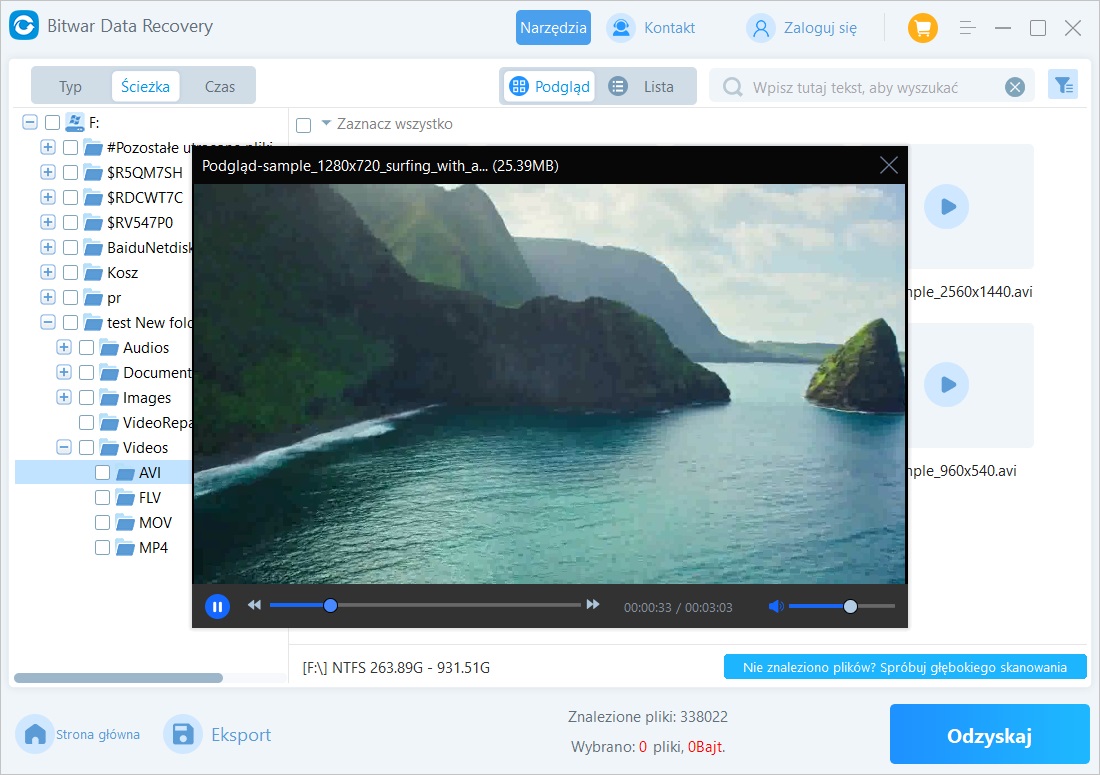
- Wybierz wszystkie pliki, które chcesz odzyskać, a następnie kliknij przycisk Odzyskaj. Wybierz odpowiednią lokalizację (dowolne urządzenie pamięci, z wyjątkiem tego, które odzyskujesz) i odzyskaj/zapisz.

Odzyskiwanie danych po formacie dysku twardego bez użycia oprogramowania – czy to możliwe?
Jedynym sposobem na przywrócenie sformatowanego dysku twardego bez użycia program do odzyskiwania danych z sformatowanego dysku jest skorzystanie z kopii zapasowej. Problem polega na tym, że większość osób myśli o wykonaniu kopii zapasowej dopiero wtedy, gdy jest już za późno. Ta metoda jest skuteczna tylko wtedy, gdy skonfigurowano jakąś formę kopii zapasowej, na przykład Historii plików (dostępnej we wszystkich wersjach Windows od 8) lub Narzędzia do tworzenia kopii zapasowych i przywracania (dostępnego od Windows Vista) oraz usług chmurowych, takich jak OneDrive. Przyjrzyjmy się najpopularniejszym opcjom: Historii plików. Jak odzyskać historię?
Historia plików tworzy przyrostowe kopie zapasowe plików, zapisując wiele wersji plików z oznaczeniem czasowym. Dzięki temu możesz łatwo przywrócić wcześniejsze wersje plików. Narzędzie do tworzenia kopii zapasowych i przywracania to kolejne narzędzie, które wykonuje destrukcyjne kopie zapasowe, co oznacza, że wcześniejsze kopie zapasowe są zastępowane przez najnowsze wersje.
Odzyskiwanie danych po formacie dysku twardego za pomocą Historii plików:
Jeśli masz wersje kopii zapasowych z różnych dat, możesz przywrócić pliki do konkretnej daty. Jeśli wcześniej używałeś zewnętrznego dysku do tworzenia kopii zapasowej, upewnij się, że jest on podłączony do komputera.
- Wpisz „ustawienia kopii zapasowej” w pasku wyszukiwania Windows i kliknij „Otwórz”.
- Kliknij „Więcej opcji”.
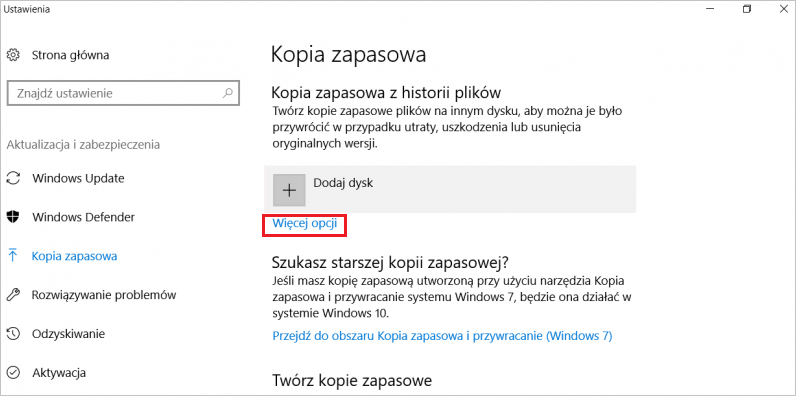
- Przewiń w dół i wybierz „Przywróć pliki z bieżącej kopii zapasowej”.
- Możesz wybrać pojedynczy plik/folder, wiele plików/folderów lub wszystkie foldery do przywrócenia. Po dokonaniu wyboru kliknij ikonę przywracania, a Windows rozpocznie proces przywracania plików.
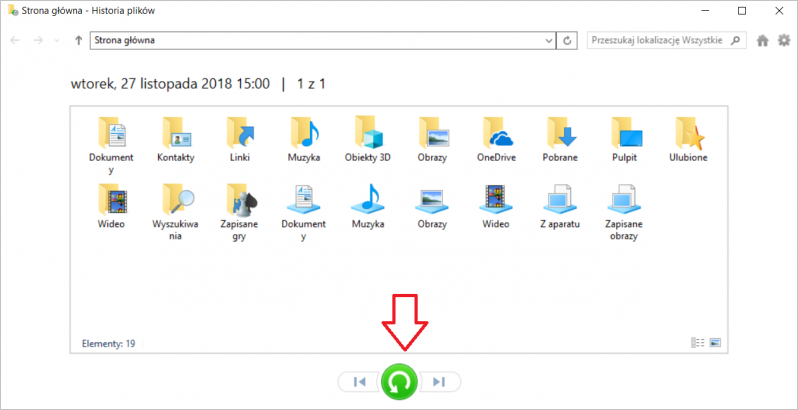
Jeśli jeszcze nie skonfigurowałeś żadnej kopii zapasowej, zdecydowanie zalecamy bezpośrednie skorzystanie z Bitwar Data Recovery. To proste, wygodne i bezbłędne rozwiązanie.
Przywracanie danych z sformatowanego dysku twardego za pomocą narzędzia do tworzenia kopii zapasowych i przywracania:
- Naciśnij klawisze Windows + R, aby otworzyć okno uruchamiania, wpisz control i naciśnij Enter, aby otworzyć Panel sterowania.
- Wybierz „System i zabezpieczenia”.
- Kliknij „Kopia zapasowa i przywracanie (Windows 7)”.
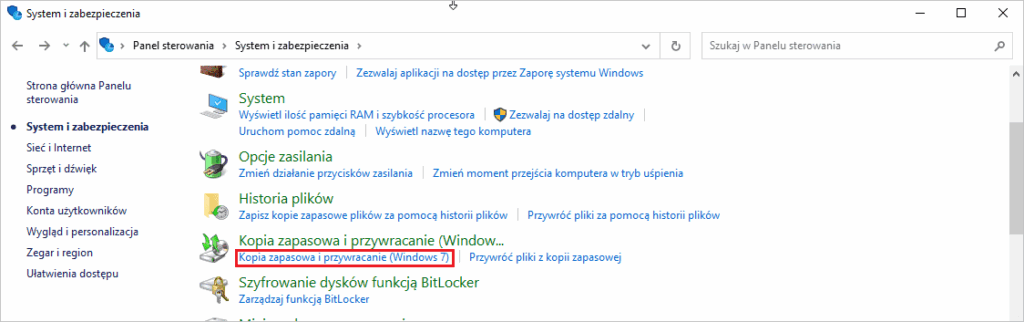
- W oknie kopii zapasowej i przywracania wybierz „Przywróć moje pliki” lub „Przywróć pliki wszystkich użytkowników”.
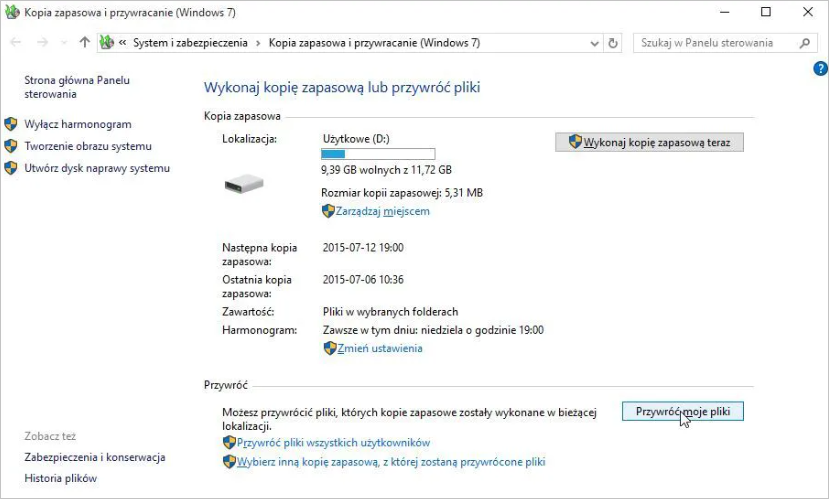
- Postępuj zgodnie z instrukcjami kreatora, aby przeglądać pliki lub foldery, które chcesz odzyskać.
- Wybierz miejsce przywracania plików — możesz wybrać oryginalną lokalizację lub inną.
- Kliknij przycisk „Przywróć”, aby rozpocząć proces odzyskiwanie.
Najlepsze metody zapobiegania utracie ważnych plików
Choć omówiliśmy, że najbezpieczniejszym sposobem na odzyskanie utraconych plików po sformatowaniu jest użycie oprogramowania Bitwar Data Recovery, nie chcemy ryzykować nawet minimalną utratą danych. Jak zatem zapobiec utracie ważnych plików?
Twórz regularne kopie zapasowe ważnych plików. Regularne tworzenie kopii zapasowych jest kluczowe. Jeśli nie chcesz inwestować w dedykowane urządzenia do backupu, możesz skorzystać z Dropbox, Google Drive, Microsoft OneDrive lub innych darmowych rozwiązań do przechowywania w chmurze, aby zabezpieczyć swoje dane.
Zainstaluj Bitwar Data Recovery na swoim komputerze. Jeśli często pracujesz z plikami, uruchomienie program do odzyskiwania danych z sformatowanego dysku Bitwar Data Recovery w tle pozwoli na szybkie rozpoczęcie procesu odzyskiwanie w przypadku utraty danych, co zwiększy szanse na sukces w ratowaniu informacji.






